Para la conveniencia de percibir el texto, las oraciones están separadas por sangrías: párrafos. MS Office Word define de forma predeterminada el espaciado después del párrafo un poco más que el espaciado entre líneas. Esta distancia se puede variar.
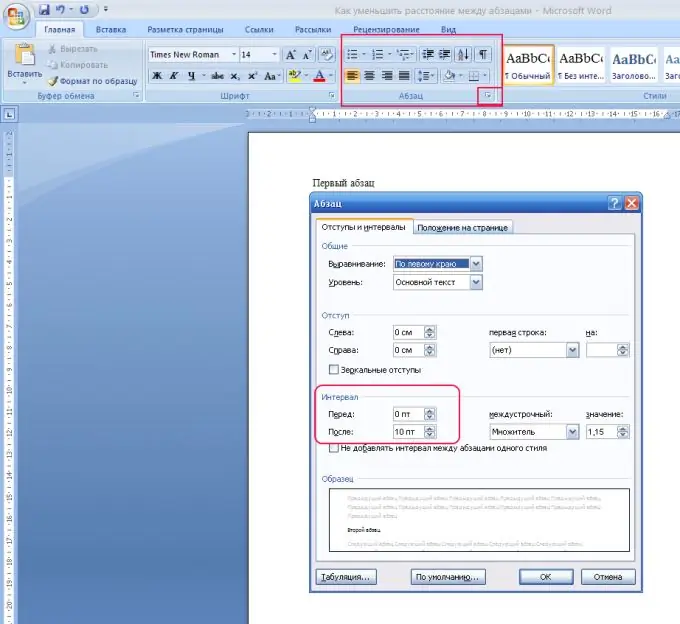
Instrucciones
Paso 1
Cómo cambiar (disminuir o aumentar) el espacio entre párrafos en MS Office Word 2007. Abra un documento de Word. Seleccione los párrafos entre los que desea reducir la distancia. Si necesita seleccionar todos los párrafos de un documento, presione Ctrl + A. Se resaltará todo el texto.
Paso 2
Con los párrafos seleccionados, en la pestaña Inicio, observe el grupo Párrafo y haga clic en el botón de flecha pequeña a la derecha. Se abre el cuadro de diálogo Párrafo. Aquí se propone alinear todo el texto, hacer sangrías.
Paso 3
En el elemento "Espaciado", puede especificar la distancia entre párrafos. Para hacer esto, establezca un valor en el campo "Antes" o "Después". La distancia se determina en "pt" - puntos (puntos), en los que se mide el tamaño de la fuente. De forma predeterminada, la distancia posterior es de 12 puntos. Puede disminuirlo llevándolo a 0, o poner el valor "Auto". Esto se puede hacer colocando el cursor y escribiendo el número deseado, o usando las flechas arriba / abajo.
Paso 4
Si los párrafos, cuyo espaciado desea reducir o incluso eliminar, están escritos en el mismo estilo de Word (fuente, color, interlineado), en el cuadro de diálogo "Párrafo", marque la casilla "No agregar espacios entre párrafos". del mismo estilo ".
Paso 5
Muy a menudo, surge un momento inconveniente cuando, al cambiar a otra página, dos oraciones de un párrafo se encuentran en una página y el resto en otra. Para evitar esto, en la ventana "Párrafo", seleccione la pestaña "Posición en la página" y marque el elemento "Prohibición de huérfanos".
Paso 6
En MS Office Word 2003, vaya al menú "Formato", seleccione el elemento "Párrafo". En la pestaña Sangría y espaciado, busque la sección Espaciado. Para cambiar la distancia entre párrafos, establezca el valor deseado en los campos "Antes" (distancia al párrafo activo) y "Después" (distancia después del párrafo activo).






